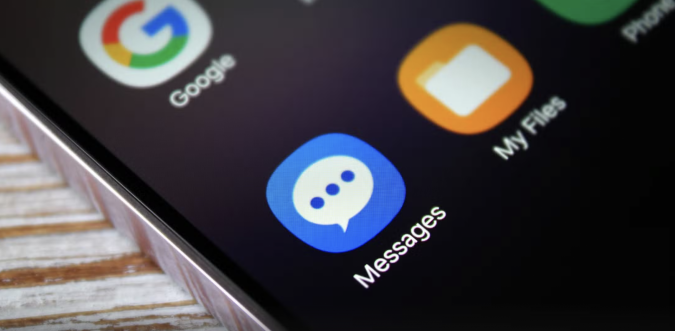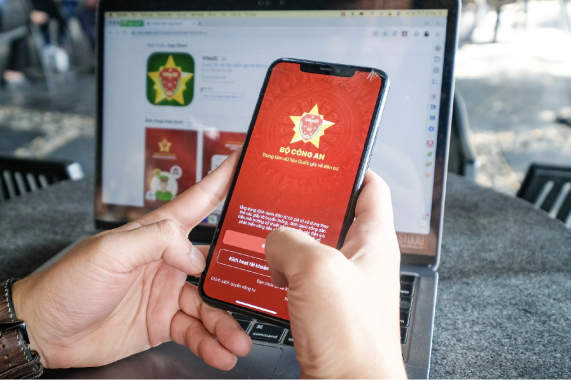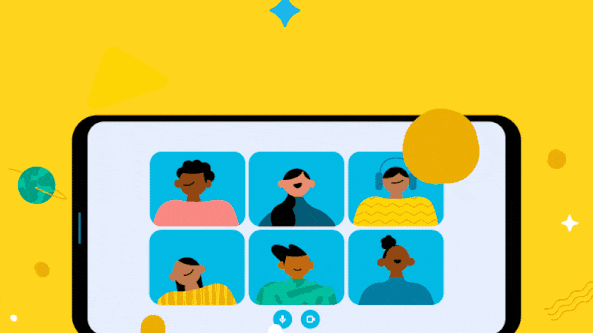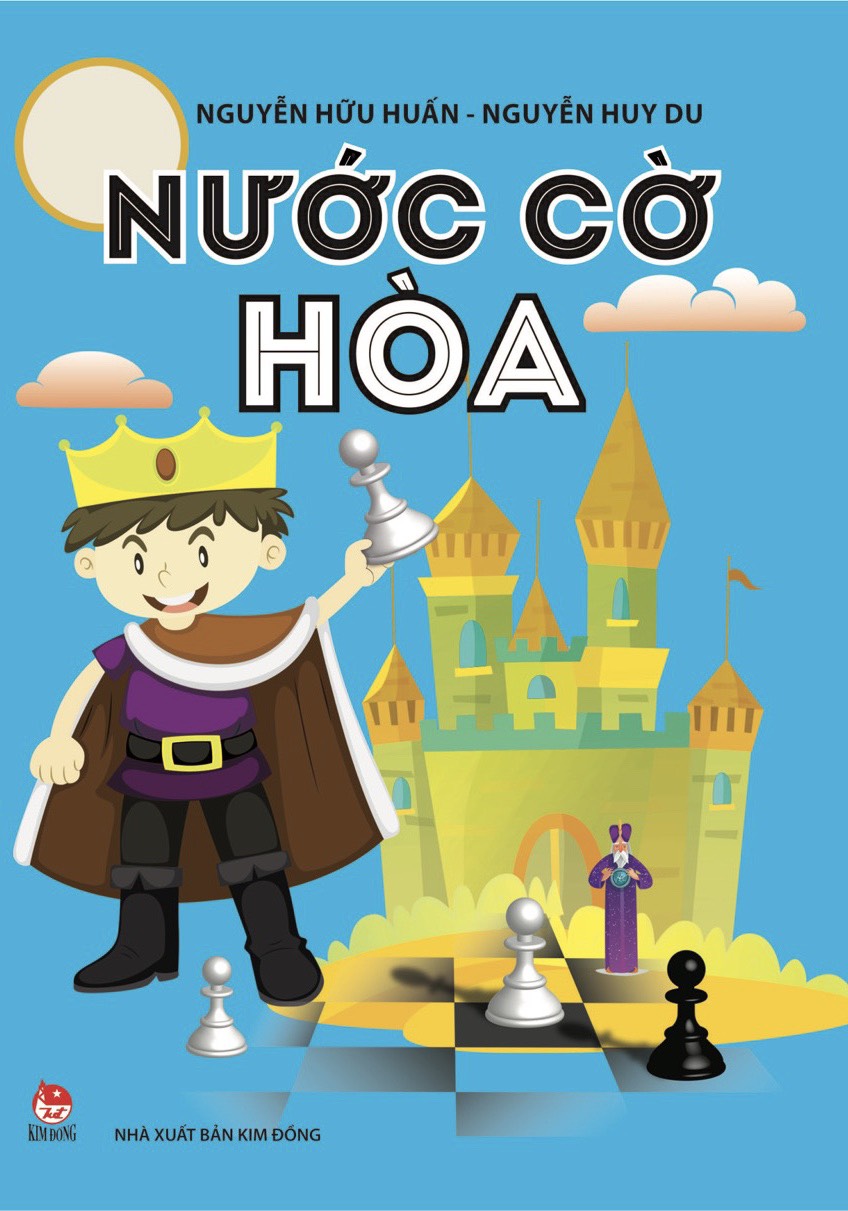Facebook bị sập toàn cầu
Vào khoảng 22h30 ngày 5/3, nhiều người dùng Facebook, Messenger, Instagram… bất ngờ bị đăng xuất tài khoản, màn hình điện thoại chỉ hiển thị thông báo “phiên đăng nhập hết hạn”. Sau hơn một tiếng xảy ra sự cố, đến 23h30 tối cùng ngày, Facebook đã hoạt động trở lại, tuy nhiên, lúc này lại nảy sinh một vấn đề mới đó là quên mật khẩu Facebook.
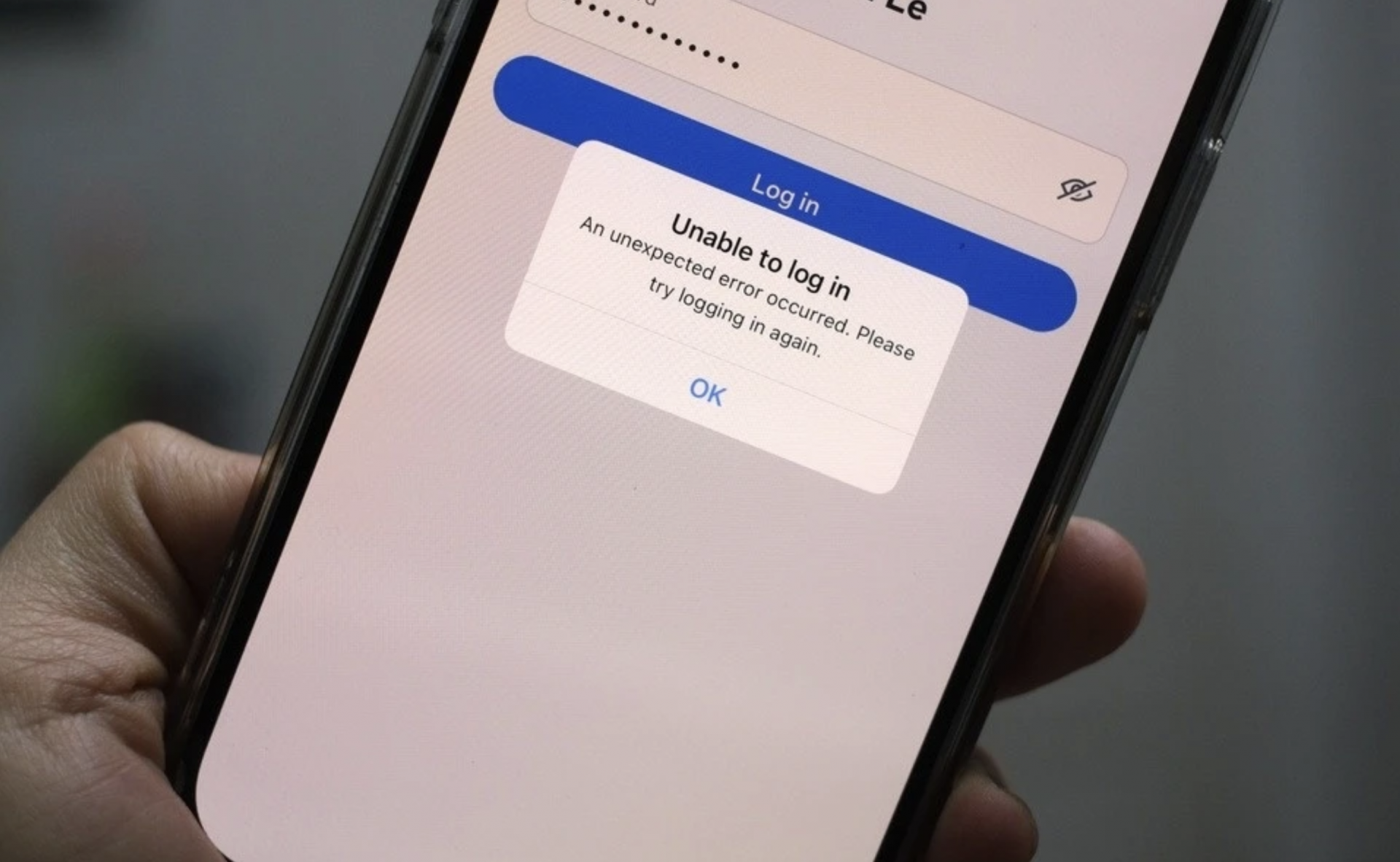
Cần làm gì khi quên mật khẩu Facebook?
Thông thường, đa số chúng ta đều có thói quen sau khi đăng nhập Facebook thường chọn lưu mật khẩu trên trình duyệt để tiết kiệm thời gian cho những lần sau.
Do đó, nếu chẳng may quên mật khẩu Facebook, bạn có thể mở trình duyệt thường sử dụng, ví dụ như Google Chrome, bấm vào biểu tượng menu ở góc trên bên phải và chọn Settings - Autofill and passwords - Google Password Manager.
Trong trang mới hiện ra, người dùng chỉ cần gõ tên Facebook, sau đó nhập mật khẩu máy tính (hoặc vân tay) để xác thực lại. Cuối cùng, bấm vào biểu tượng con mắt để xem lại mật khẩu Facebook.
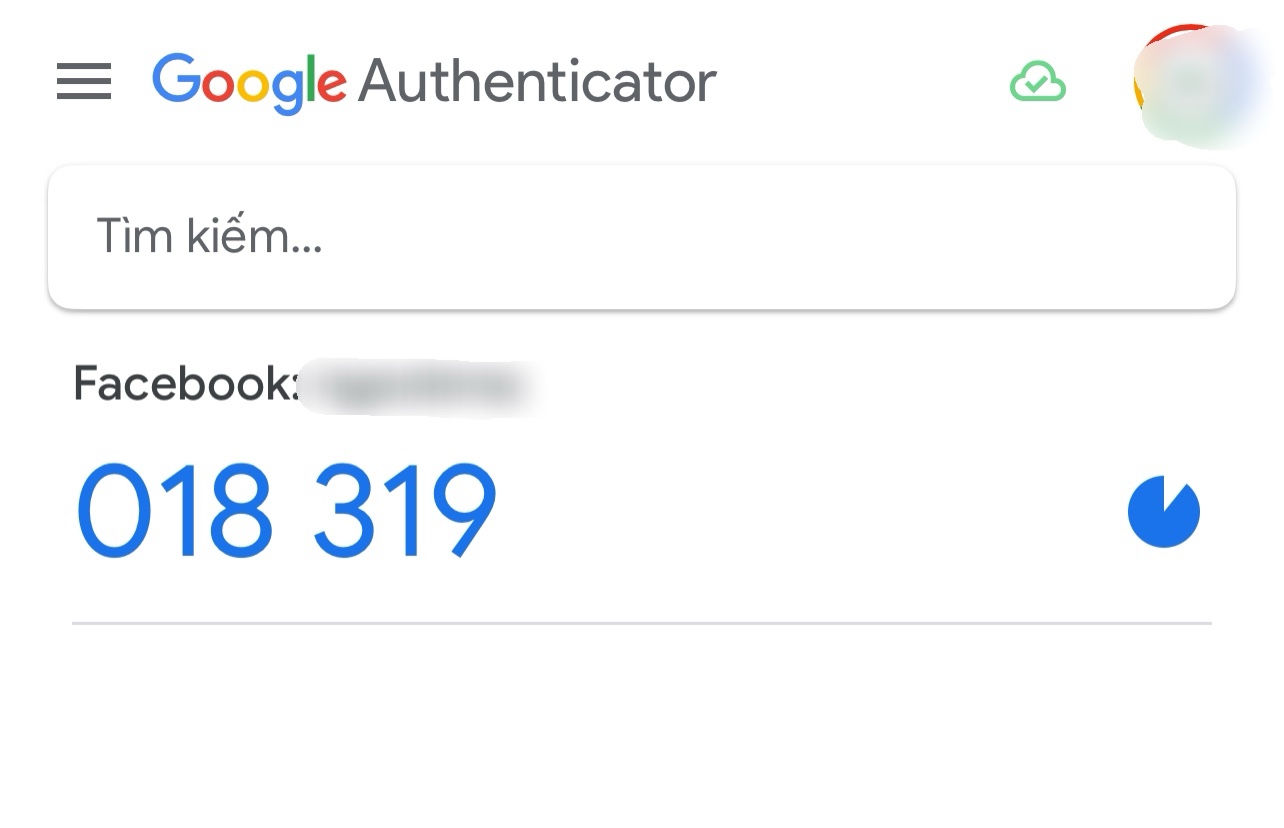
Nếu đang sử dụng trình duyệt Firefox, bạn hãy bấm vào biểu tượng menu ở góc phải, chọn Settings - Privacy & Security. Tiếp theo, người dùng chỉ cần kéo xuống bên dưới và tìm đến mục Passwords - Saved passwords
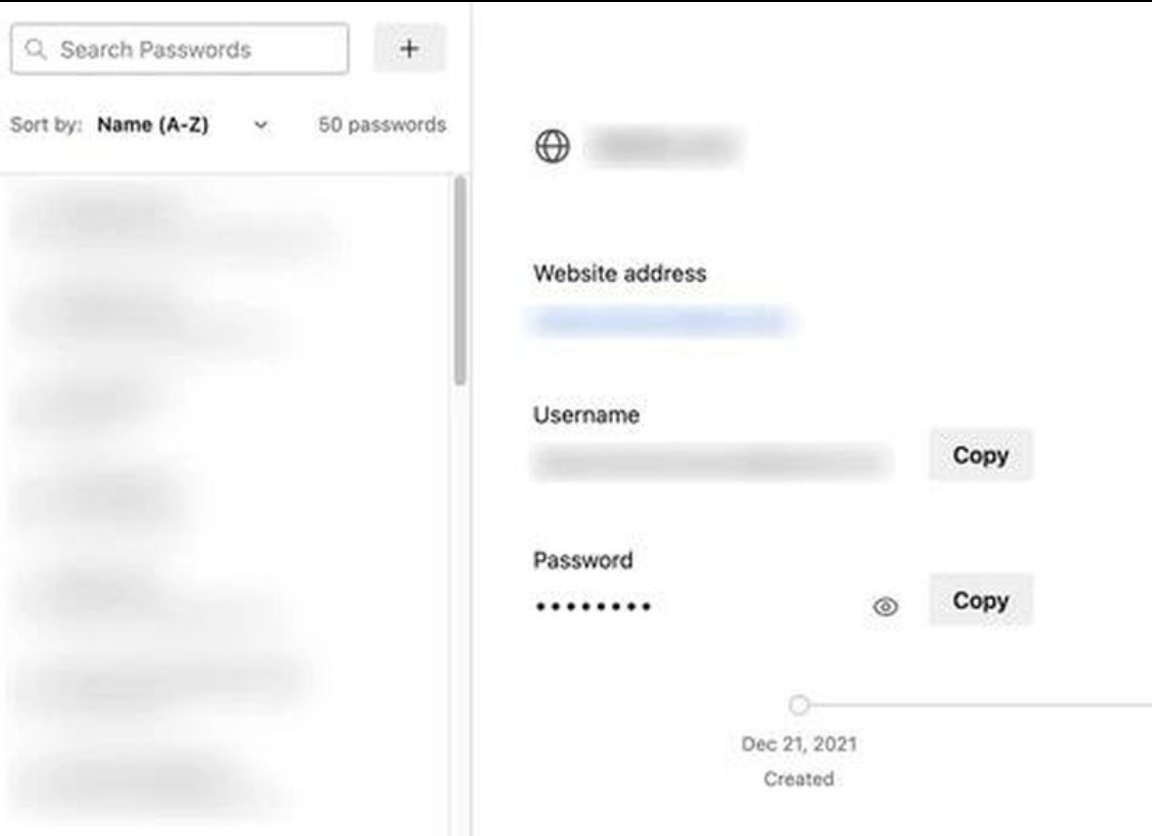
Trong trường hợp trước đó không lưu mật khẩu Facebook trên trình duyệt, bạn đọc hãy chuyển sang bước kế tiếp để lấy lại mật khẩu.
Cách lấy lại mật khẩu Facebook không cần số điện thoại
- Bước 1: Đầu tiên, bạn hãy mở trình duyệt trên điện thoại hoặc máy tính và truy cập vào trang hỗ trợ của Facebook tại địa chỉ https://www.facebook.com/login/identify.
- Bước 2: Trong trang mới hiện ra, bạn hãy nhập vào số điện thoại hoặc email đã dùng để đăng ký tài khoản Facebook rồi nhấn Tìm kiếm.
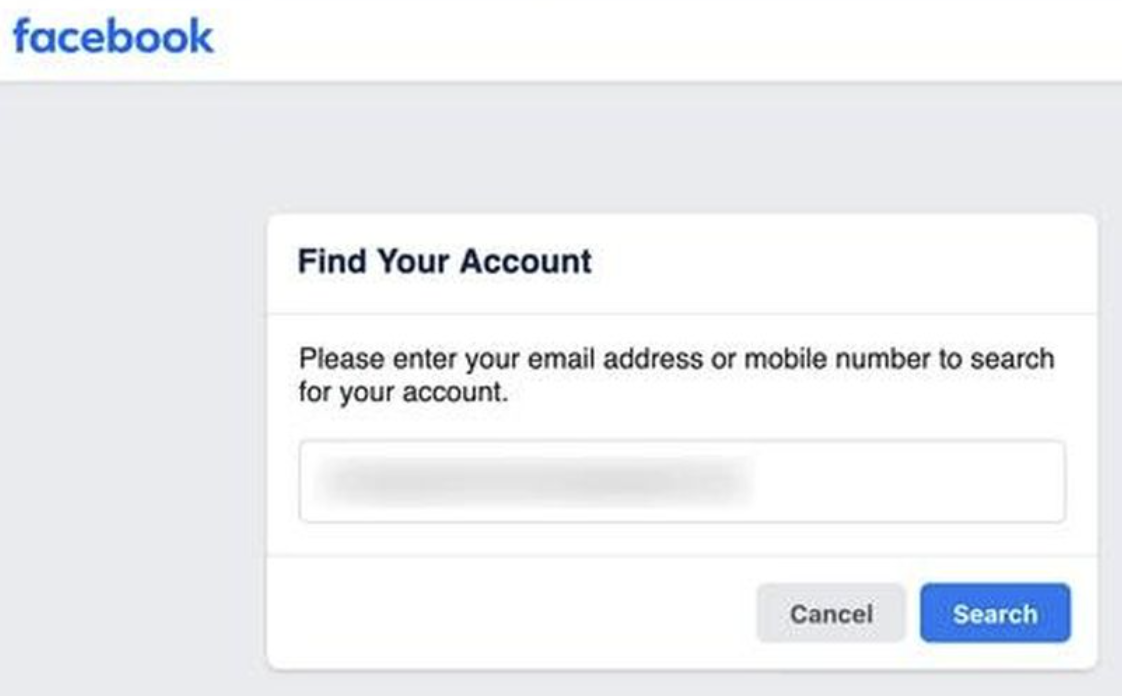
- Bước 3: Chọn tài khoản Facebook cần lấy lại mật khẩu. Trong trường hợp đã đổi SIM hoặc bị mất luôn số điện thoại đăng ký ban đầu, bạn có thể chọn cách gửi mã xác nhận qua email và bấm Tiếp tục.
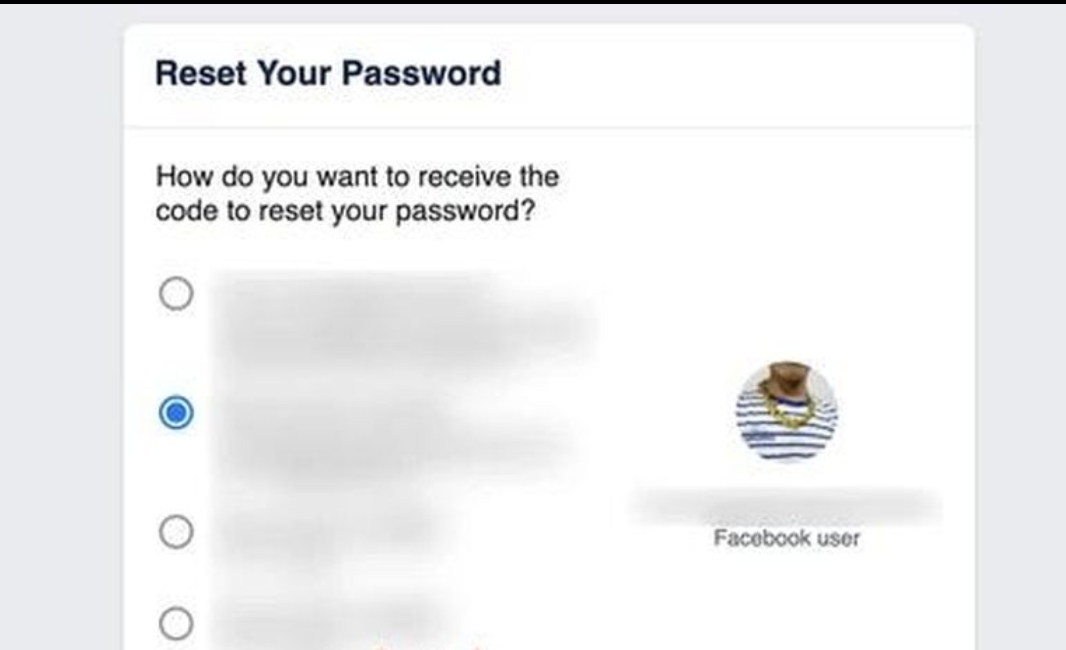
- Bước 4: Lúc này mã khôi phục gồm 8 chữ số sẽ được gửi về email của bạn. Việc bạn cần làm là copy mã khôi phục và nhập ngược lại vào trình duyệt, sau đó đặt lại mật khẩu mới, đồng thời đánh dấu vào tùy chọn đăng xuất tài khoản khỏi các thiết bị cũ để đảm bảo an toàn (nếu có).
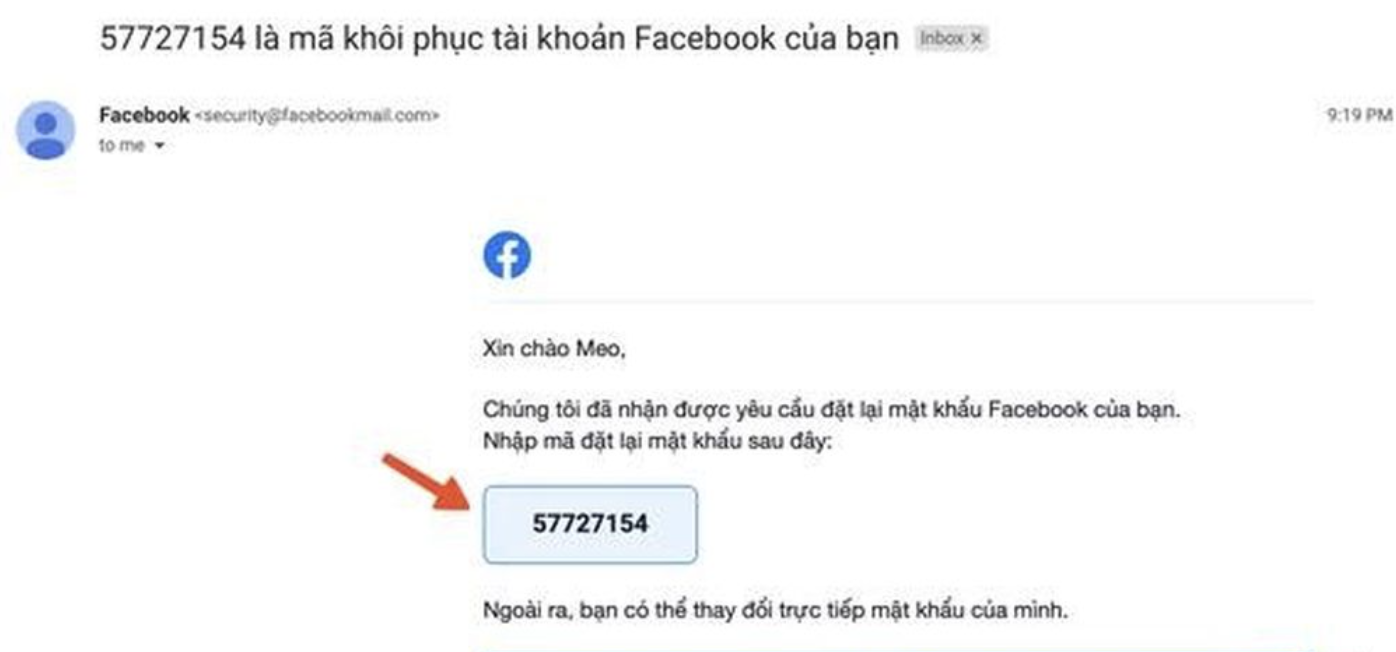
Để đảm bảo an toàn, người dùng nên đặt mật khẩu có độ dài tối thiểu 8 ký tự trở lên, bao gồm chữ hoa, chữ thường, số và dấu câu.
Sau khi đã truy cập vào được Facebook, bạn hãy tìm đến phần cài đặt ứng dụng để thay đổi lại số điện thoại, email mới… nhằm hạn chế việc quên mật khẩu Facebook hoặc bị hack tài khoản trong tương lai.
Bên cạnh đó, người dùng cũng nên sử dụng thêm các trình quản lý mật khẩu như Bitwarden, 1Password… để lưu trữ tất cả các mật khẩu quan trọng tại một nơi, dẹp bỏ nỗi lo quên mật khẩu Facebook.